如果咱们想要在word文档中总结文档的话,一般都需要用到大括号。那么,windowsxp系统下word文档怎么添加大括号?以下是笔记本之家小编为您带来的关于word文档中添加大括号,希望对您有所借助。
推荐:winxp系统下载
具体如下:
1、首先把文字编辑好,排成下图的格式,在排文字格式时,大概会发生格式的改变,你可以新建一个文本文档,把文字粘贴到文本文档中,原来在woRd里面的格式就会消失,重头把文字粘到word中就可以了。
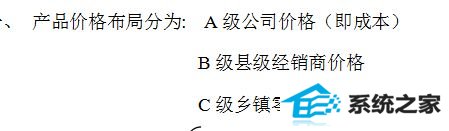
2、然后就是加大括号了,首先选中插入,插入里面有个形状,打开形状,形状下面有基本形状,打开基本形状,进行选中。
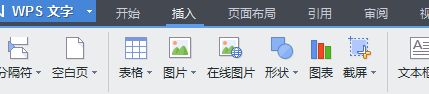
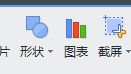
3、选中一个大括号的形状,在你需要添加的地方,打开鼠标左键,就会出现如下图的情况。
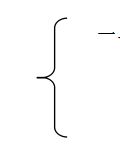
4、刚开始选中大括号时,会出现不是黑色的线条,你可以直接双击括号,出现下图的对话框。

5、以后就是调整线条的粗细和颜色了,依据你的需要进行编辑就好了,调整以后,就完成编辑了(如图)。
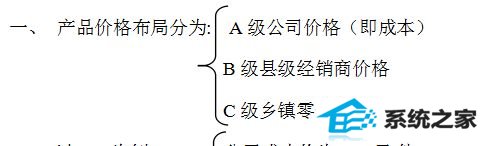
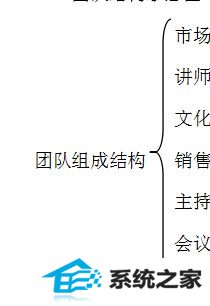
windowsxp系统下word文档添加大括号的办法就为我们详解到这里了。更多关于winxp系统的软件问题,请关注笔记本之家:http://www.xitongcheng.com/
 深度技术win10 32位纪念光速版v2021.12免激活2021-12-01
深度技术win10 32位纪念光速版v2021.12免激活2021-12-01
 番茄花园Win7 企业纯净版 2021.04(64位)2021-04-11
番茄花园Win7 企业纯净版 2021.04(64位)2021-04-11
 大白菜Win8.1 2021.04 32位 典藏装机版2021-04-11
大白菜Win8.1 2021.04 32位 典藏装机版2021-04-11
 深度技术WinXP 大神装机版 2021.042021-04-11
深度技术WinXP 大神装机版 2021.042021-04-11
 老毛桃win7真正游戏版64位v2024.052024-04-24
老毛桃win7真正游戏版64位v2024.052024-04-24
 玉米系统Win8.1 32位 电脑城纯净版 v2020.022020-01-17
玉米系统Win8.1 32位 电脑城纯净版 v2020.022020-01-17
 番茄花园win10最新64位经典游戏版v2021.102021-09-08
番茄花园win10最新64位经典游戏版v2021.102021-09-08
 大地系统Windows8.1 快速装机版64位 2021.042021-04-11
大地系统Windows8.1 快速装机版64位 2021.042021-04-11
栏目推荐:
专题推荐:
本站资源均收集于互联网,如果有侵犯您权利的资源,请来信告知,我们将及时撒销相应资源!
Copyright @ 2020 玉米win10系统版权所有 闽ICP备15013096号-1